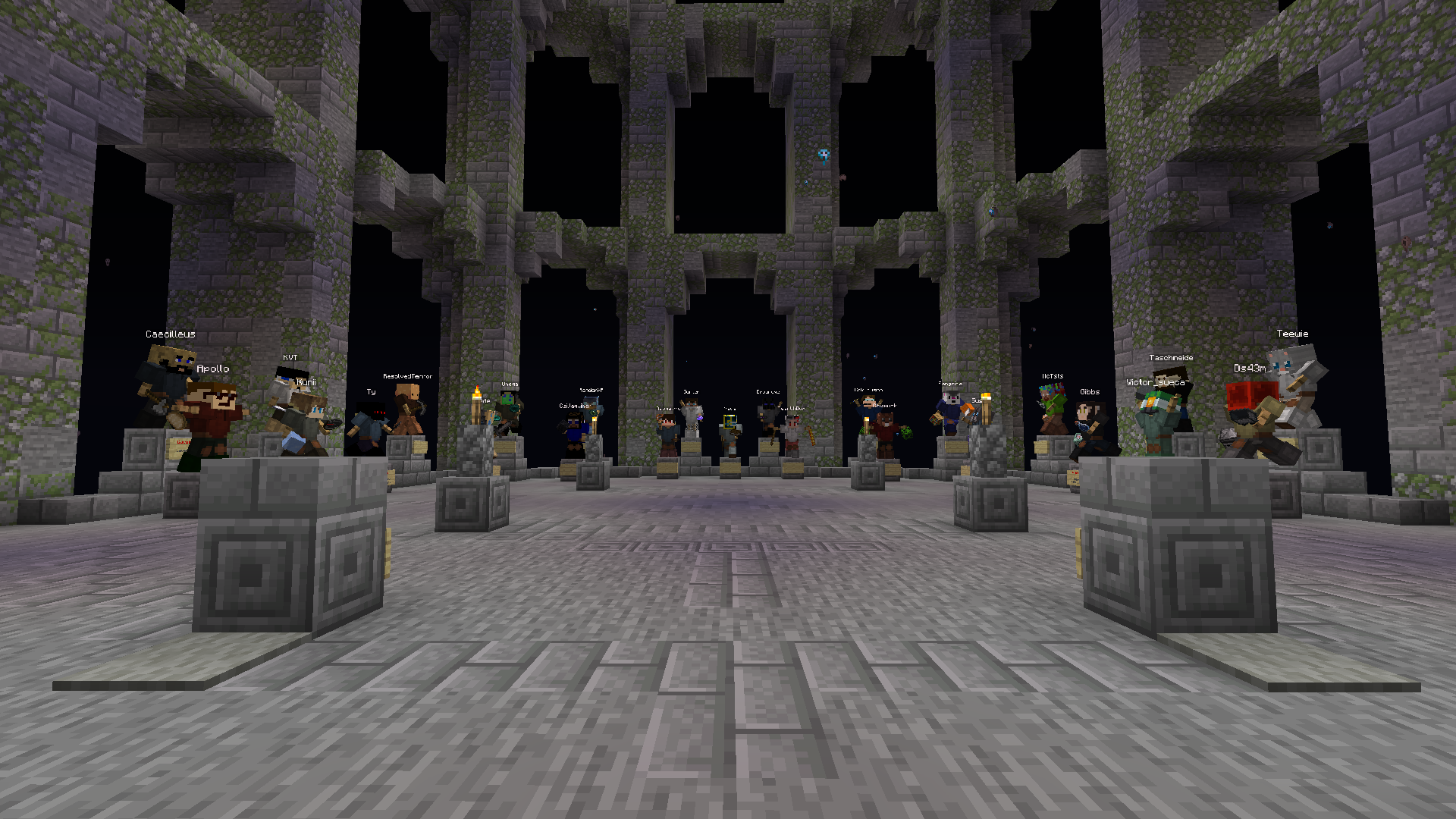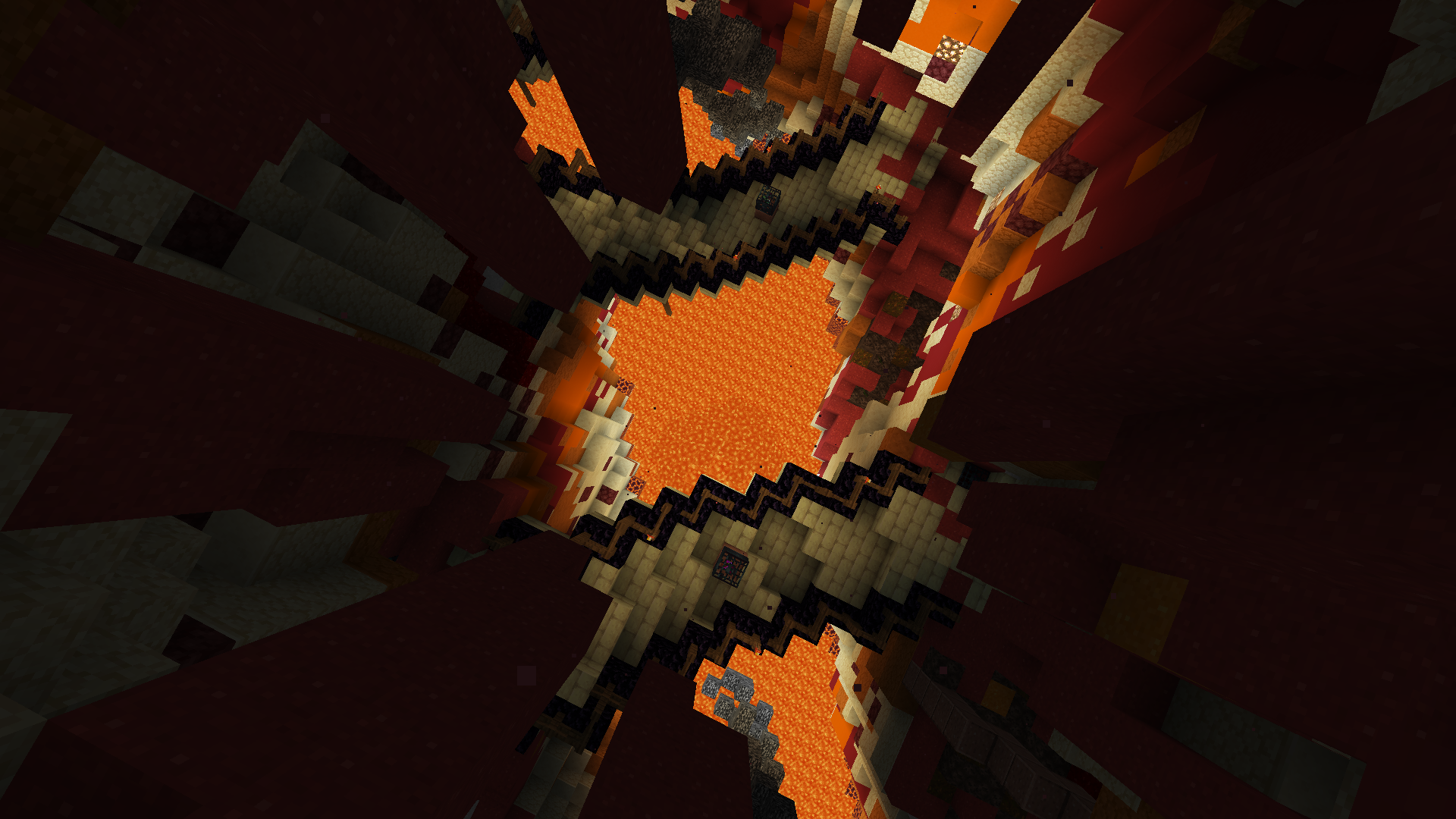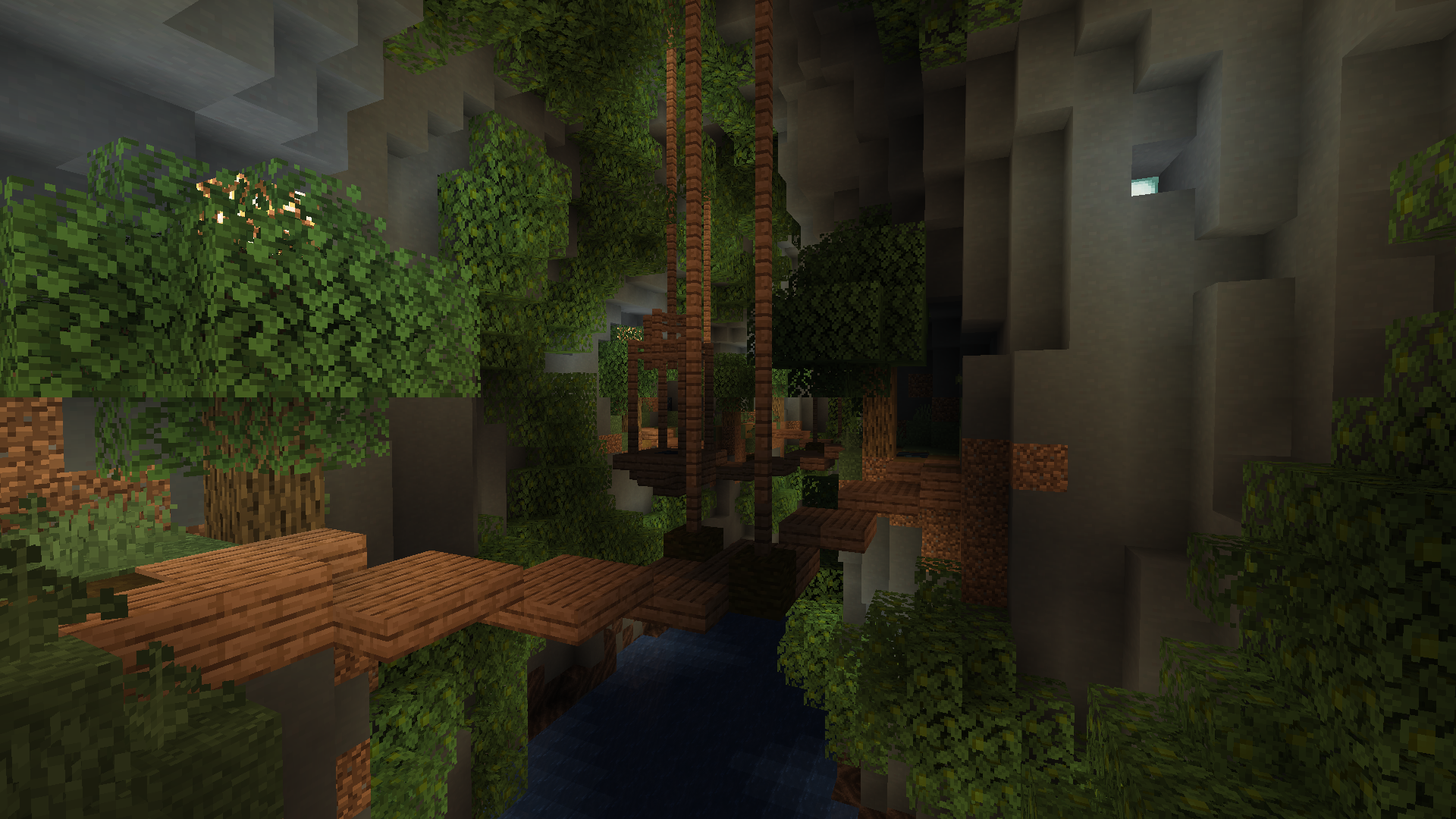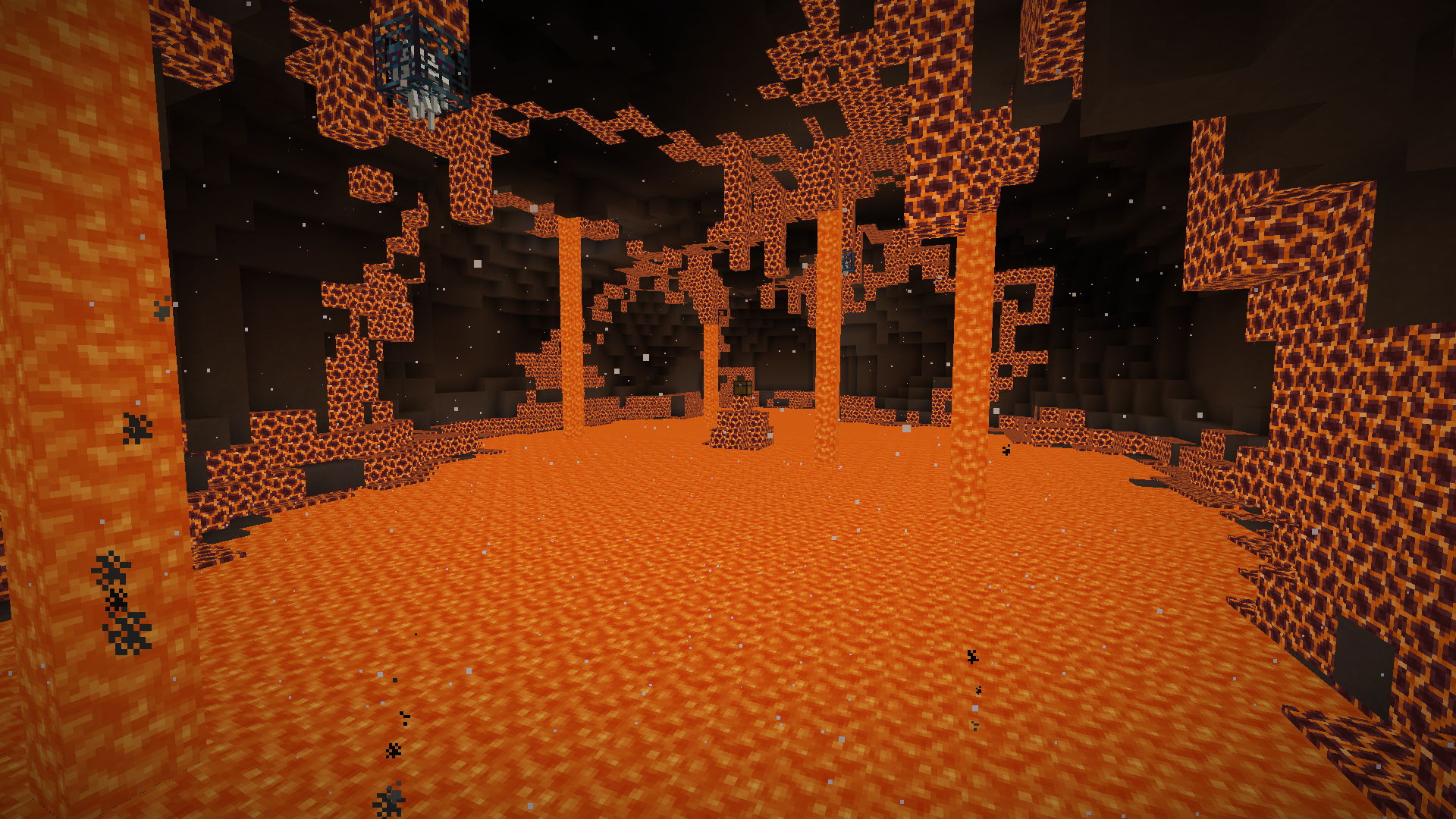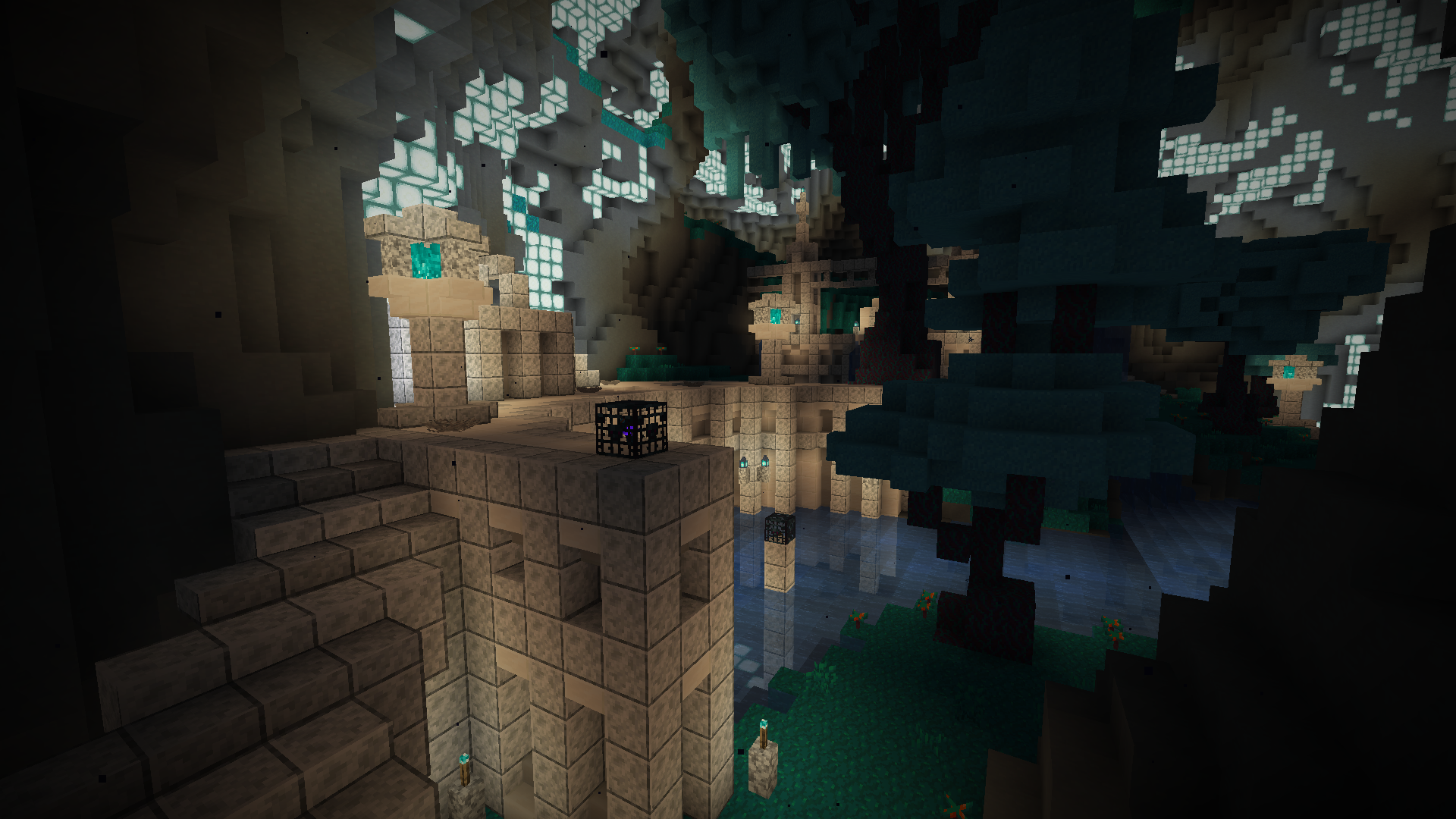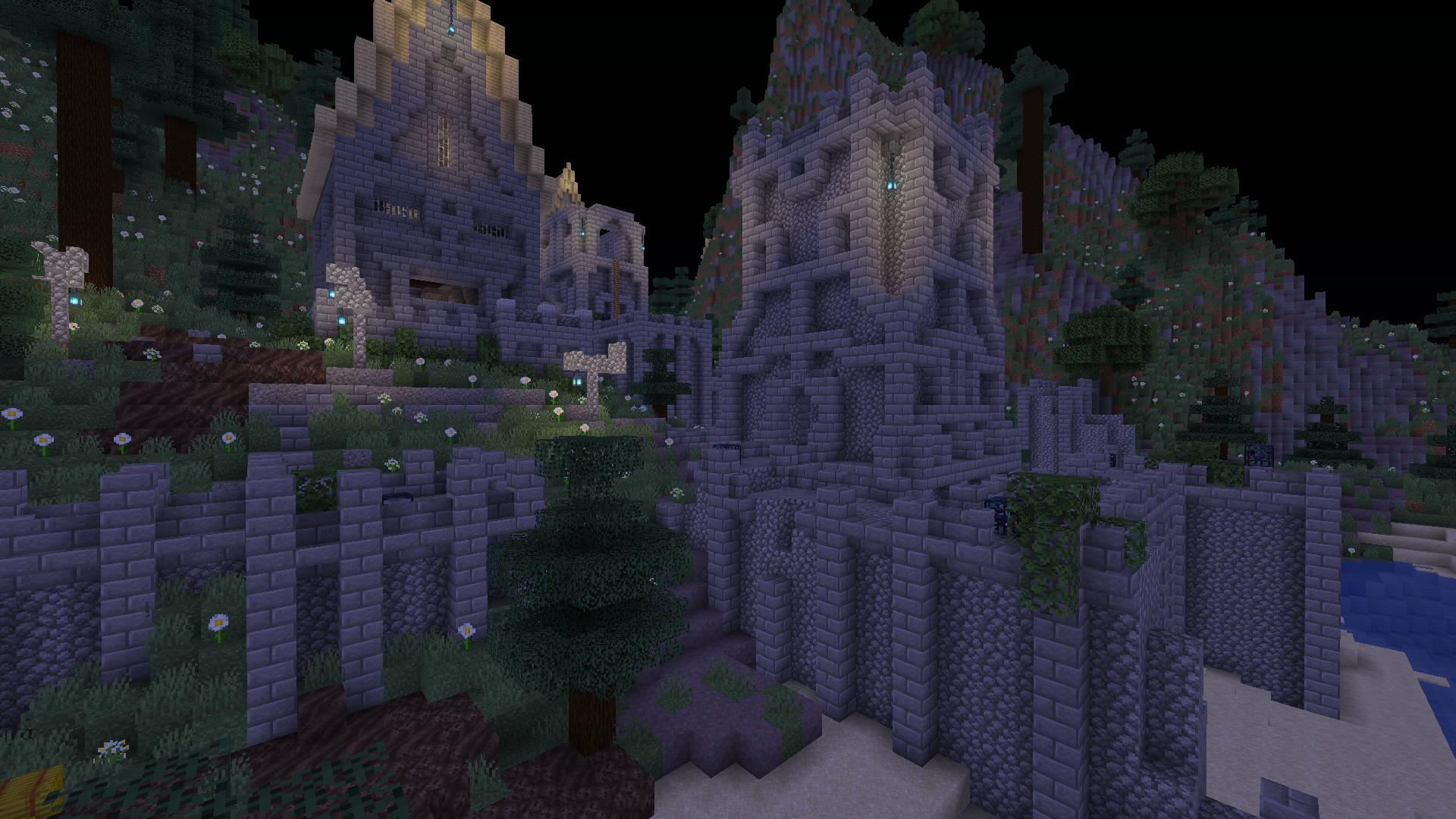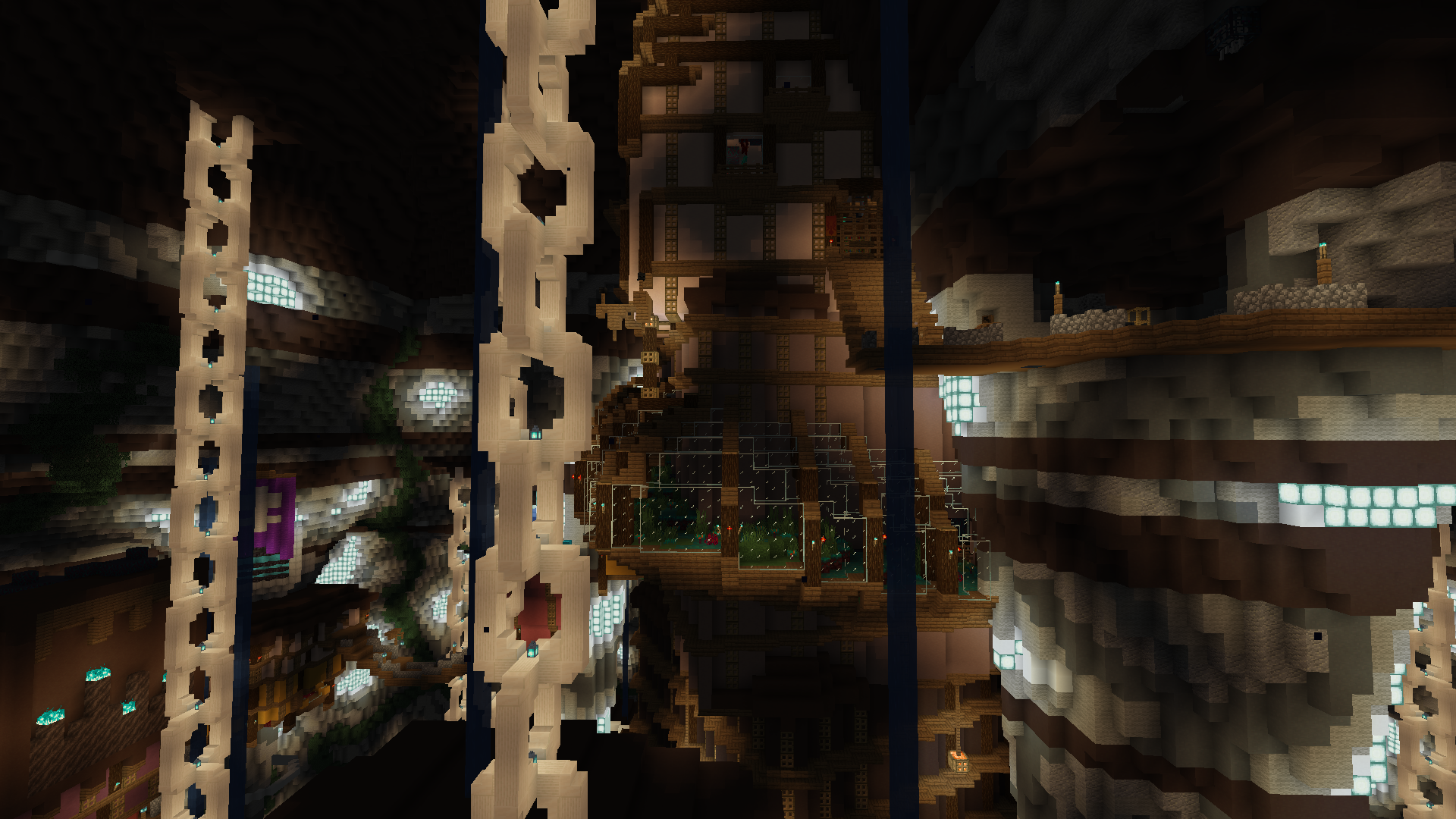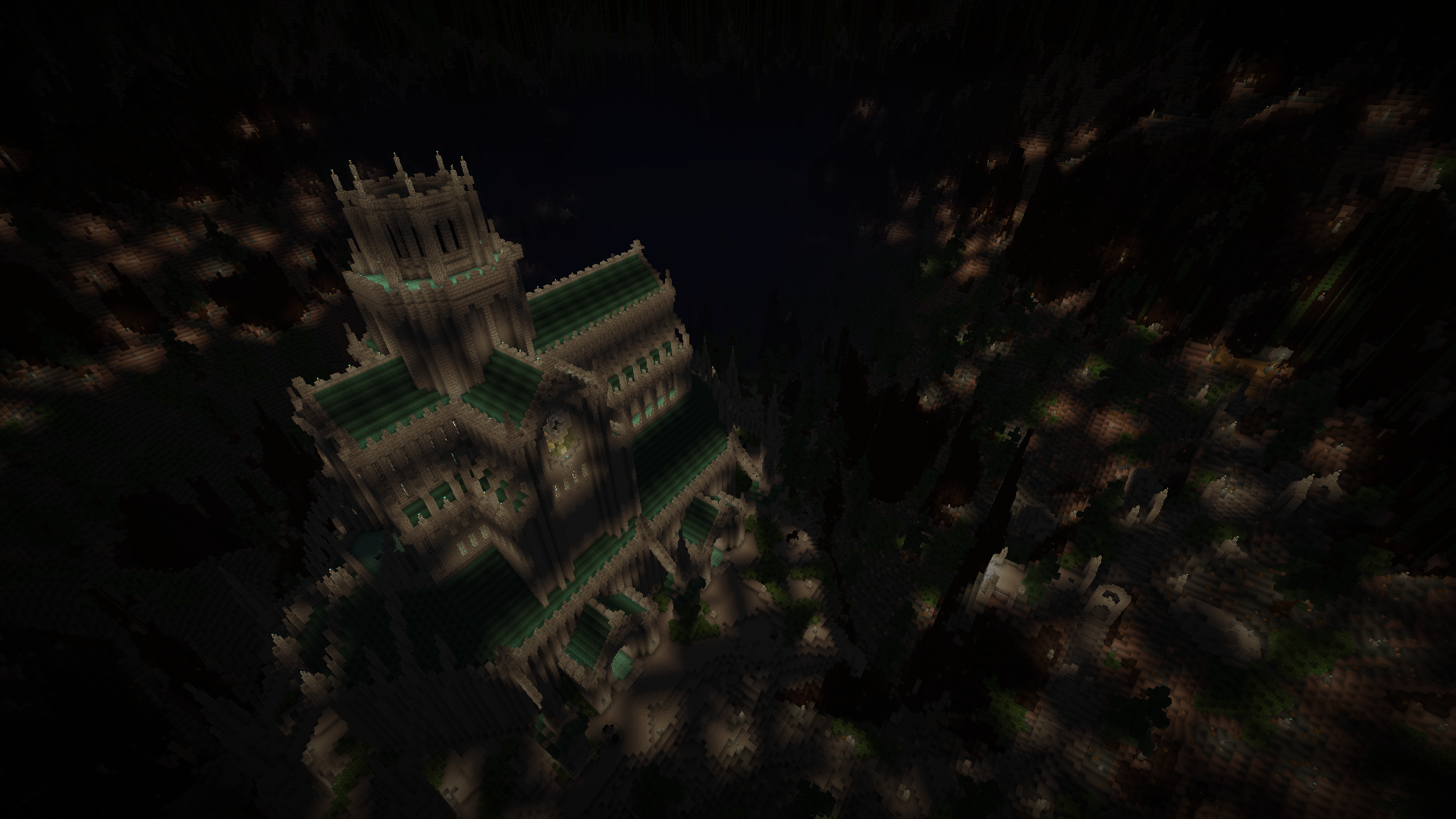- Auteur : Team DE
- Version de Minecraft : 1.16.5
- Type de Map : Complete The Monument – Aventure – Survie
Depuis les débuts de Minecraft, les maps du genre “Complete The Monument” (CTM), ont su s’imposer parmi les autres types de contenu, en partie grâce à leur concept original, adaptable et peut-être aussi grâce à leur difficulté, à l’image des “Super Hostile” du célèbre Vechs. Pourtant, les maps CTM ont beaucoup évolué depuis cette fameuse série, les pièges vicieux et les diverses trolls laissant place à un game design plus fin et maitrisé. Bien qu’on en entende un peu moins parler, il existe toujours une communauté CTM de joueurs et de créateurs plus active que jamais, et proposant régulièrement du contenu de qualité.
La map CTM Divinity’s End est l’aboutissement de plusieurs années de création, la conclusion de la série “Pantheon“, et le travail conjoint des meilleurs mapmakers actuels. En bref, c’est un tel mastodonte qu’elle est considérée par beaucoup comme la meilleure map de sa catégorie.

Pour rappel, le but d’une map CTM est, comme son nom l’indique, de compléter un monument à l’aide d’objectifs (le plus souvent des blocs de laine colorée). La plupart du temps, ces objectifs sont cachés dans de grandes zones assez dangereuses et remplies de monstres. Dans Divinity’s End, vous devrez retrouver 13 disques de musiques cachés dans… 13 zones distinctes, afin d’arrêter le “Curator“, principal antagoniste de la série ainsi que sauver l’univers entier par la même occasion. Chaque zone a été créée par un mapmaker différent, assurant donc une diversité sans précédent. Vous visiterez donc, durant plus de 30h de jeu (oui, 30h), des endroits tels que des îles volantes, une immense cité Babylonienne, ou même le Styx, fleuve des enfers. Tous ces environnements sont réalisés avec soin, rendant l’exploration très agréable, et l’aventure immersive. Attention tout de même aux “quelques” pièges placés ça et là, tels que les Mimics, que je vous laisse le plaisir de découvrir… ;-)
Durant votre long périple, vous aurez l’occasion d’amasser beaucoup d’équipement… mais pas n’importe lequel ! En effet, la plupart des pièces d’armures, armes etc… possèdent des enchantements et caractéristiques inédits qui rendront vos combats plus tactiques que d’habitude. Mais ne vous faites pas d’illusions, vos ennemis eux aussi possèdent ce genre d’attirail et de pouvoirs. Entre les piglins qui brisent littéralement tout sur leur passage, les squelettes qui esquivent vos attaques, et les âmes de certains mobs morts qui reviennent se venger, vous vous rendrez bien vite compte que tout cet équipement ne sera pas de trop pour vous aider.
Pour information, toutes ces “nouveautés” sont issues du datapack “Cartographer“, que vous pouvez télécharger indépendamment en cliquant ici. (Par ailleurs, son créateur a également participé à Divinity’s End)
Un des autres points forts de la map sont ses mécaniques. Remarquons parmi tant d’autre son système de mort assez spécial qui rendra vos trépas moins punitifs. En effet, vos items ne se disperseront plus partout, mais serons stockés dans une “tombe” qui apparaitra là où vous êtes mort. Vous pourrez donc récupérer l’intégralité de votre équipement en cliquant dessus (du moins si vous arrivez à la rejoindre !). Fini, donc, la perte totale de vos biens dans la lave par exemple ! Vous verrez, vous deviendrez assez vite accro à ce système… D’ailleurs, cela est bienvenu dans une map de difficulté “Medium”, qui sera tout de même assez complexe pour les non-habitués du genre CTM.
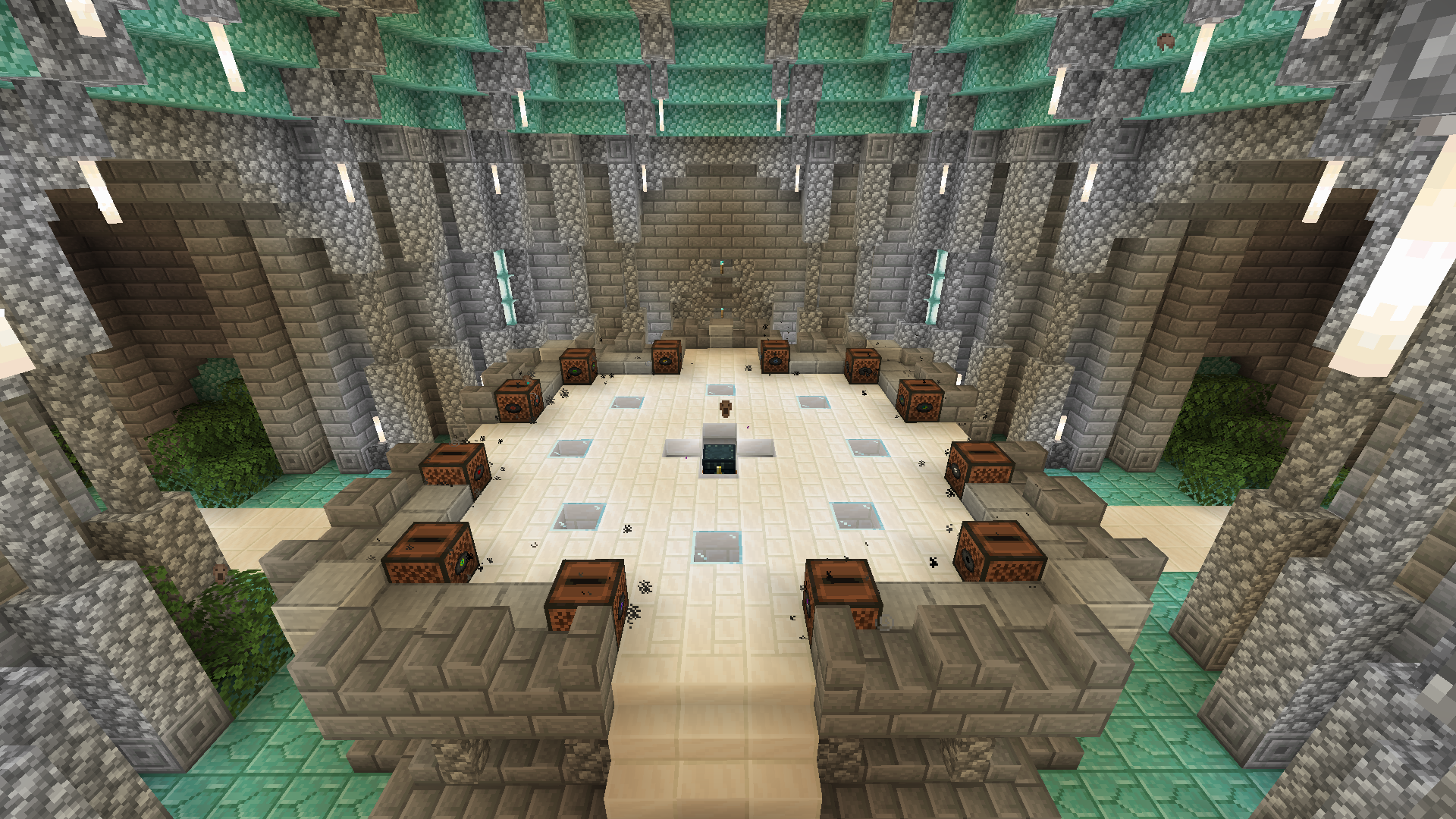
En résumé, la Team DE nous livre une magnifique map, qui reprend parfaitement les meilleurs ingrédients du genre CTM, tout en y apportant un coup de fraicheur, à l’image de ses mécaniques bien huilées. Divinity’s End fait assurément partie de son temps. Un “must-play” !
Vidéos officielles
Galerie
Téléchargement
Comment installer une map sur Minecraft ?
Commencez par télécharger la map puis trouvez votre dossier .minecraft :
• Windows : Allez dans le menu Démarrer, puis rendez-vous dans Exécuter. Sinon, faites Touche Windows + R. Ensuite, tapez %appdata% dans la barre de recherche, puis allez dans le dossier .minecraft.
• Linux : Appuyez en même temps sur ALT + F2. Vous devriez normalement avoir votre .minecraft.
Si vous ne le voyez pas, activez les dossiers cachés avec la combinaison CTRL + H.
• Mac : Votre dossier minecraft se trouve dans Utilisateur > Bibliothèque > Application Support. Si vous ne trouvez pas Application Support, faites Finder > Barre des menus : Aller + Maintenir ALT > Bibliothèque.
Ouvrez l’archive de la map, et transférez le dossier qui s’y trouve dans le dossier saves.
Lancez le jeu, et amusez-vous bien !
Si vous souhaitez plus de détails sur la procédure d’installation, consultez notre guide qui explique en détail comment installer une Map sur Minecraft

![[Map] Divinity’s End [1.16.5]](https://www.minecraft-france.fr/wp-content/uploads/2021/05/Divinitys-End-UNE.png)